Turbo C是款适合编程行业中使用的编译工具。Turbo C官方版集成开发环境,可轻松建立运行C程序,是学习C语言课程必备工具。Turbo C无需独立地编辑、编译和连接程序,就可以快速完美的帮助用户建立并运行C语言程序。


Turbo C
官方版 v2.01人工检测,安全无毒
4.05MB
简体
WinAll
编译软件
113次
2023-11-24
22
软件介绍
Turbo C是款适合编程行业中使用的编译工具。Turbo C官方版集成开发环境,可轻松建立运行C程序,是学习C语言课程必备工具。Turbo C无需独立地编辑、编译和连接程序,就可以快速完美的帮助用户建立并运行C语言程序。

软件特色
1、为了照顾不熟悉DOS环境软件操作的广大初学者,让大家能在Windows环境下方便地安装turbo c2.0,本安装程序可以将turbo c2.0安装在任意指定目录,无需修改 Options 菜单里的 Directory 选项,即可正常编译标准 C 程序!
2、Turbo C2.0此版本集成了中文DOS运行环境,用户无需另行下载安装,即可直接采用中文界面进行操作!
3、Turbo C2.0新集成了源代码编辑器,让习惯于Windows环境操作的朋友不再为TC-IDE环境头疼;
4、您建立的C程序文件将保存在“安装目录/TC20H/Project”目录下,开始菜单上会建立“我的 Project 目录”的快捷方式,令您保存更方便;
5、程序输出的.OBJ和.EXE文件将保存在“安装目录/TC20H/Output”目录下,开始菜单上会建立“输出文件 Output 目录”的快捷方式,令您管理更方便;

软件功能
1、“〖程序设计〗\TurboC&C++v3.0\配置工具”菜单中,建立了修改当前编译语法的快捷方式,您选择C或C++编译方式后再重新打开TurboC&C++3.0即可;
2、您建立的C/C++程序文件将保存在“安装目录\TCPP\project”目录下,开始菜单上会建立“我的Project目录”的快捷方式,令您保存更方便;
3、为了照顾不熟悉DOS环境软件操作的广大初学者,让大家能在Windows环境下方便地安装TurboC/C++v3.0,本安装程序可以将TurboC/C++v3.0安装在任意指定目录,无需修改Options菜单里的Directory选项,即可正常编译标准C和C++程序!
4、程序输出的.OBJ和.EXE文件将保存在“安装目录\TCPP\Output”目录下,开始菜单上会建立“输出文件Output目录”的快捷方式,令您管理更方便;
5、安装程序将在开始菜单上建立“〖程序设计〗\TurboC&C++v3.0”菜单,并建立启动TurboC++的快捷方式和配置卸载工具,还有其它相关的一些快捷方式;
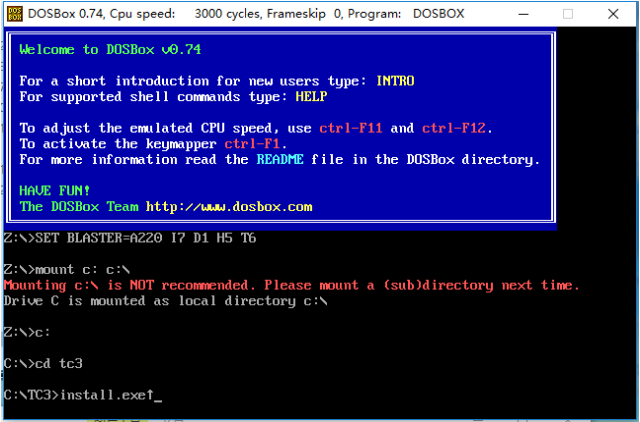
安装步骤
1、首先在本站下载Turbo C2.0软件包,解压后运行exe安装文件,进入Turbo C2.0安装向导界面,点击下一步
2、进入选择组件界面,可根据自己的需求来安装必要的组件,勾选完成后点击下一步;
3、选择安装位置界面,turbo c 默认是安装在C盘目录下的,当然你可以点击浏览选择合适的安装位置,然后点击下一步;
4、进入选择开始菜单文件夹界面,这里我们选择默认设置就行了。最后直接点击安装开始安装。
5、Turbo C2.0正在安装,耐心等待安装进度条完成。点击下一步。
6、Turbo C2.0安装完成,点击完成就可以使用了。
使用方法
Turbo C 2.0如何保存程序?
1、按快捷键“Alt+F",打开File菜单。在下拉选项中选择"Write to"(保存到)
2、再接着输入路径(要保存的程序文件将保存在此路径下),设置文件名(及后缀.c),这个文件名一般情况下为数学或英文名。
3、设置完成回车即可。当返回主界面时我们可看到右上角路径已修改为我们刚刚设置的路径了,在此路径下可找到保存的程序文件。
4、返回我的电脑,在刚刚设置的路径下可看到保存的程序文件。

小编寄语
Turbo C是一款非常实用的编译软件,深受用户喜爱,广受好评。飞速下载站还提供其他编译软件下载,如bat转exe工具,ApkTool助手,Git客户端,有需要的同学快点击下载吧!

Javascrīpt框架
最新版1.9.1 / 120MB
2.4K 119 2025-02-05

Gradle——通用灵活的构建工具
官方中文版 v9.2.1 / 120MB
843 46 2025-11-25

可视化网页设计软件
最新版 v7.1 / 120MB
599 33 2025-04-29

apk文件的系统安全类软件
最新版 v2.2 / 120MB
594 33 2025-03-12

自由/开源版本控制的软件
官方版v1.14.5 / 120MB
361 20 2025-10-31

JAVA反编译工具
中文版 v1.6.6 / 120MB
306 17 2024-05-28

反汇编和调试工具
最新版v2.1.0.2 / 120MB
228 12 2024-07-16

exe文件修改工具
官方版 v6.5 / 120MB
204 11 2023-10-26

APK反编译软件
官方版 v5.8 / 120MB
147 8 2023-11-02

功能强大的il2cpp反编译工具
官方版 v1.0.19 / 120MB
144 31 2023-11-24